电脑游戏中如何调整耳机声音?设置方法是什么?
游客 2025-03-30 13:20 分类:网络常识 13
如今,电脑成为了许多人娱乐和工作的核心设备。在享受高质量游戏体验的同时,耳机成为了不可或缺的配件之一。然而,耳机声音效果不佳或没有达到预期效果是许多玩家会遇到的问题。本文将详细介绍电脑游戏中如何调整耳机声音以及具体的设置方法。
一、检查并选择正确的音频输出设备
在调整耳机声音之前,首先确保电脑识别到了耳机设备,并将其设为默认的音频输出设备。
1.确认设备识别:右击任务栏右下角的扬声器图标,选择“声音”设置,查看是否出现了耳机设备。如果没有,那么需要检查硬件连接是否正确。
2.设置默认设备:在“声音”设置中找到耳机设备,选中后点击“设为默认”即可。

二、使用操作系统的音频设置调整
接下来,可以利用操作系统内置的音频管理工具对音质进行初步调整。
Windows系统
1.打开音频设置:右击扬声器图标选择“打开声音设置”。
2.音频设备:确认耳机被设置为输出设备。
3.声音控制:点击“高级声音选项”,在输出部分,调整“音量级别”、“音量平衡”及“增强”等。
macOS系统
1.系统偏好设置:打开“系统偏好设置”并点击“声音”。
2.输出:选择耳机作为输出设备,并可以调整“平衡”和“音量”。
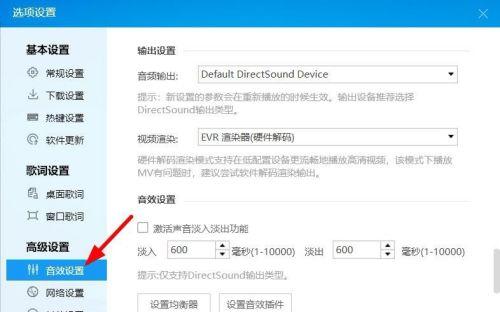
三、利用耳机自带的软件进行高级设置
许多高质量的耳机都配有专用的控制软件,可以进行更为精细的音效调整。
1.安装耳机软件:确保已安装耳机的控制或管理软件,如LogitechGHUB、SteelSeriesGG等。
2.音效调整:打开软件后,依照个人喜好对均衡器、3D音效、环境模拟等进行调整。
3.预设模式:一些耳机软件提供了不同的预设模式,比如“游戏模式”或“音乐模式”,可以视情况选择使用。

四、在游戏内进行声音设置
游戏内通常也提供声音设置选项,玩家可以根据游戏类型调整声音以获得更好的体验。
1.寻找游戏设置:进入游戏,通常在“选项”或“设置”菜单中找到声音或音频设置。
2.环境音效:调整3D音效、环境音效强度和音量平衡等。
3.测试音频:游戏内通常提供音频测试,可以帮助玩家调整到最适合自己的声音设置。
五、检查声卡和驱动程序
如果以上步骤都无法达到满意的效果,可能需要检查声卡和其驱动程序是否需要更新。
1.检查声卡:在系统信息中查看声卡型号,确认是否为电脑原配或高质量的独立声卡。
2.驱动更新:访问声卡制造商官网,下载并安装最新的驱动程序。
六、常见问题与解决方案
在进行声音设置时,可能会遇到一些问题,以下是一些常见的问题以及相应的解决方法:
1.声音延迟:当音频输出有明显延迟时,可以尝试降低声卡的缓冲区大小设置。
2.单声道输出:若耳机只从一边出声,检查耳机插头是否正确插入接口,或在声音设置中切换立体声和单声道输出选项。
3.噪音问题:噪音问题可能是由接地不良或声卡驱动问题引起的,可尝试更换音频接口或更新声卡驱动。
七、实用技巧与建议
调整耳机声音是一个个性化和不断尝试的过程,以下是一些实用技巧和建议:
对于游戏音效的调校,建议采用不同的耳机品牌和型号进行测试,找到最适合自己的声音表现。
确保耳机的阻抗与声卡或输出设备的驱动能力相匹配,过低或过高的阻抗都可能导致声音质量不佳。
了解并尝试使用DolbyAtmos或DTSX这类3D音效技术,它们通常能提供沉浸式的游戏体验。
通过以上步骤和建议,相信您能够调整出最适合自己的电脑游戏耳机声音。调整耳机声音的确需要时间,但一旦找到满意的效果,将大大提升您的游戏体验。
综合以上,调整耳机声音不仅关乎到听觉享受,更影响整体的游戏体验。希望您通过本文的详细指导,能够有效调整并优化您的耳机声音设置,享受更真实刺激的游戏世界。
版权声明:本文内容由互联网用户自发贡献,该文观点仅代表作者本人。本站仅提供信息存储空间服务,不拥有所有权,不承担相关法律责任。如发现本站有涉嫌抄袭侵权/违法违规的内容, 请发送邮件至 3561739510@qq.com 举报,一经查实,本站将立刻删除。!
相关文章
- 有线电脑耳机无声音怎么解决?故障排查方法? 2025-04-01
- 电脑怎么提升内存?增加内存的好处有哪些? 2025-04-01
- 电脑上听歌拍照怎么弄声音?如何在电脑上实现听歌和拍照? 2025-04-01
- 电脑开机男声声音小是何原因? 2025-04-01
- 电脑烧屏后黑屏应如何处理? 2025-04-01
- 电脑一直亮屏不关机的设置方法是什么? 2025-04-01
- 电脑按什么键会导致黑屏?黑屏后如何快速恢复? 2025-04-01
- 电脑关机后出现蓝屏是哪里出问题了? 2025-04-01
- 电脑图标符号输入方法是什么? 2025-04-01
- 荣耀电脑打开相机黑屏怎么回事?如何快速解决? 2025-04-01
- 最新文章
- 热门文章
- 热评文章
-
- 小精灵蓝牙耳机连接步骤是什么?连接失败怎么办?
- 这样搭配才是装机必备?如何打造完美电脑配置?
- 哪款13英寸笔记本电脑性能最佳?如何选择适合自己的型号?
- 性能强悍价格还很低?这样的产品真的存在吗?
- ThinkPadX1Titanium值得买吗?购买时常见问题解答?
- 电脑蓝屏了怎么办?学会这些技巧轻松解决!
- 电脑黑屏了怎么办?两种快速解决方法介绍
- 推荐7套12代i7处理器?哪款适合你的电脑升级需求?
- 联想ThinkBook开箱体验如何?常见问题有哪些解决方法?
- 女神办公首选是什么?为什么成为女性工作者的首选?
- 性价比超高的惠普推荐?如何挑选最合适的惠普产品?
- 五款笔记本电脑推荐?哪款适合学生和办公使用?
- 新款MacBookAir下半年推出会带来哪些新功能?用户期待的改进点有哪些?
- 经典五款机型介绍?它们的特点和常见问题是什么?
- b490联想笔记测评怎么样?性能和价格如何?
- 热门tag
- 标签列表
